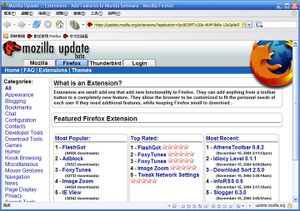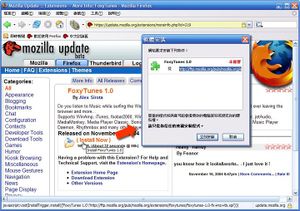「Firefox 一分鐘教室-安裝擴充套件」修訂間的差異
出自 MozTW Wiki
(→結果) |
(→超快速步驟) |
||
| (未顯示由 5 位使用者於中間所作的 9 次修訂) | |||
| 行 1: | 行 1: | ||
| − | __NOTOC__ | + | {{subpage|Firefox 一分鐘教室}} |
| − | + | __NOTOC__ | |
| − | '''Firefox 擴充套件後援軍,出動!''' | + | |
| − | 一家老小要的功能都不同?交給 Firefox 的擴充套件,裝你需要的功能;簡單不囉唆,功能無限提升! | + | [[Image:NewExtension_intro.jpg|thumb|left|如果你的 Firefox 裝了放火行動的「火柴盒」,便應該已經有「同文堂」跟「IE View」兩個擴充套件了。]]'''Firefox 擴充套件後援軍,出動!''' |
| + | |||
| + | 一家老小要的功能都不同?交給 Firefox 的擴充套件,裝你需要的功能;簡單不囉唆,功能無限提升!{{clr}} | ||
== 超快速步驟 == | == 超快速步驟 == | ||
| − | #選擇「工具/擴充套件」,開啟擴充套件管理員。 | + | #[[Image:NewExtension_openEM.jpg|thumb|left|開啟擴充套件管理員]]選擇「工具/擴充套件」,開啟擴充套件管理員。{{clr}} |
| − | #按下「下載新套件」,連到 Firefox 擴充套件集中營 - Mozilla Update | + | #[[Image:NewExtension_openUMO.jpg|thumb|left|連到 Mozilla Update]]按下「下載新套件」,連到 Firefox 擴充套件集中營 - Mozilla Update {{clr}} [[Image:NewExtension_UMO.jpg|thumb|left|Mozilla Update]] |
#*右邊選單可以讓您檢視各種類別的套件 | #*右邊選單可以讓您檢視各種類別的套件 | ||
#*閱讀說明,也可按下套件標題獲知更多資訊。 | #*閱讀說明,也可按下套件標題獲知更多資訊。 | ||
| − | #*要是喜歡就可以按「Install」安裝了 | + | #*要是喜歡就可以按「Install」安裝了 {{clr}} |
| − | #我們以「FoxyTunes」為例,這是讓你在 Firefox | + | #我們以「FoxyTunes」為例,這是讓你在 Firefox 中直接控制音樂播放軟體的套件。請於分頁中開啟[http://update.mozilla.org/extensions/moreinfo.php?id=219 FoxyTunes 詳細資訊]。{{clr}} |
| − | #按下「(Install Now)」稍待片刻,Firefox | + | #[[Image:NewExtension_InstallFT.jpg|thumb|left|安裝 FoxyTunes]]按下「(Install Now)」稍待片刻,Firefox 會問你是不是真的要安裝。當然我們要安裝,待兩秒後便可按下「立即安裝」。 <br style="clear: both;"/> |
| − | + | #[[Image:NewExtension_finishIns.png|thumb|left|安裝完畢]]等「擴充套件管理員」安裝完後,關閉所有 Firefox 視窗,再重新啟動 Firefox。 <br style="clear: both;"/> | |
| − | #等「擴充套件管理員」安裝完後,關閉所有 Firefox 視窗,再重新啟動 Firefox。 | ||
| − | |||
| − | |||
| − | |||
== 補充資訊 == | == 補充資訊 == | ||
*使用者可以依所好來安裝自己想要的套件;當然,安裝的套件不同,模樣及功能也就不同,並不是每種套件都會出現在狀態列。 | *使用者可以依所好來安裝自己想要的套件;當然,安裝的套件不同,模樣及功能也就不同,並不是每種套件都會出現在狀態列。 | ||
| − | |||
== 你也可以... == | == 你也可以... == | ||
| − | * | + | *「擴充套件管理員」視窗中可以「移除」、「更新」、「停用」擴充套件,也可以調整各套件專屬的「選項」。在套件名稱上按右鍵試試! |
| − | * | + | * 安裝已經下載好的extension(副檔名xpi)唷!!只要把xpi檔案直接拖進firefox中,或是你也可以用"檔案"->"開啟檔案"(快速鍵ctrl+O),直接開啟預安裝的xpi檔案。 ^^ |
| + | |||
| + | {{link|文件專案|Firefox 一分鐘教室}} | ||
於 2005年6月22日 (三) 18:21 的最新修訂
這個頁面屬於Firefox 一分鐘教室計畫的一部份,歡迎您共同參與本計畫。詳見專案首頁。
Firefox 擴充套件後援軍,出動!
一家老小要的功能都不同?交給 Firefox 的擴充套件,裝你需要的功能;簡單不囉唆,功能無限提升!
超快速步驟
- 選擇「工具/擴充套件」,開啟擴充套件管理員。
- 按下「下載新套件」,連到 Firefox 擴充套件集中營 - Mozilla Update
- 右邊選單可以讓您檢視各種類別的套件
- 閱讀說明,也可按下套件標題獲知更多資訊。
- 要是喜歡就可以按「Install」安裝了
- 我們以「FoxyTunes」為例,這是讓你在 Firefox 中直接控制音樂播放軟體的套件。請於分頁中開啟FoxyTunes 詳細資訊。
- 按下「(Install Now)」稍待片刻,Firefox 會問你是不是真的要安裝。當然我們要安裝,待兩秒後便可按下「立即安裝」。
- 等「擴充套件管理員」安裝完後,關閉所有 Firefox 視窗,再重新啟動 Firefox。
補充資訊
- 使用者可以依所好來安裝自己想要的套件;當然,安裝的套件不同,模樣及功能也就不同,並不是每種套件都會出現在狀態列。
你也可以...
- 「擴充套件管理員」視窗中可以「移除」、「更新」、「停用」擴充套件,也可以調整各套件專屬的「選項」。在套件名稱上按右鍵試試!
- 安裝已經下載好的extension(副檔名xpi)唷!!只要把xpi檔案直接拖進firefox中,或是你也可以用"檔案"->"開啟檔案"(快速鍵ctrl+O),直接開啟預安裝的xpi檔案。 ^^
‧返回上一頁: Firefox 一分鐘教室